添付ファイルのダウンロード手順
アマダウエルドテックではメール誤送信対策とセキュリティ強化を目的に、お客様宛てメールの添付ファイル開封手順を次のように変更しております。
「ダウンロードURLをクリック → 認証コードを取得 → ダウンロードを実行」
ご不便をお掛け致しますが、協力のほど何卒宜しくお願い致します。手順の詳細は以下をご確認下さい。
手順①:ダウンロードURLの確認
受信したメールには実体の添付ファイルの代わりに、ダウンロードリンクのURLが記載されているPDFファイルが添付されます。
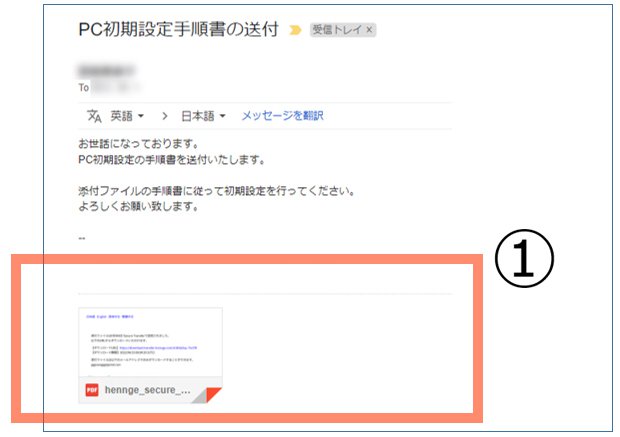
手順②:ダウンロードURLのクリック
添付のPDFファイルを開き、文章中の【ダウンロードURL】の横に記載されているリンクをクリックします。
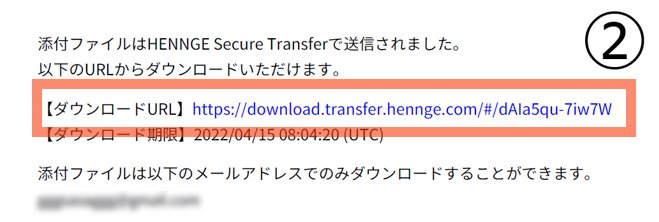
手順③:個人情報の取り扱いに同意
ブラウザで新しいウィンドウが開き、「このサイトでは、お客様の体験を向上させるためにCookieおよびその他の技術を使用します」
というダイアログが表示されたら、「同意する」をクリックします。
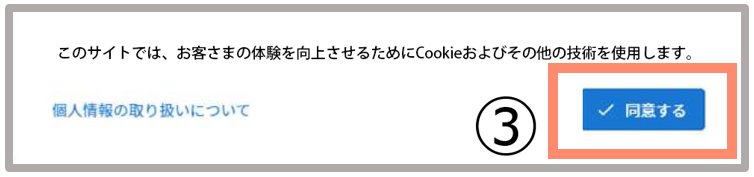
手順④&⑤:アドレス確認および認証コードの取得
表示されているメールアドレスが受信者のアドレス(一部の文字は*で伏せられます)であることを確認し、OKボタンを押します。
認証コード入力画面に切り替わります。認証コードは④の手順で表示されているメールアドレス宛に送信されます。
この画面を閉じずに、そのまま受信メールを確認してください。【ファイルダウンロード】認証コードのお知らせ、というタイトルのメールが届きます。
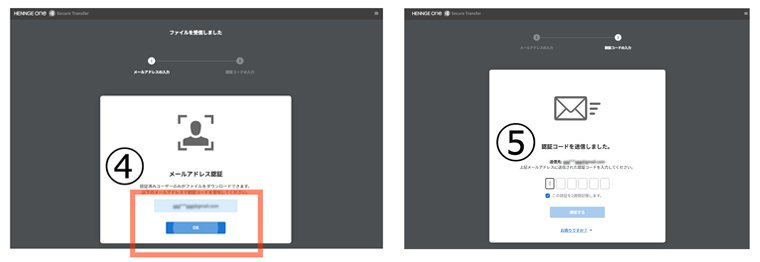
手順⑥:認証コードの入力
認証コードのお知らせメールを開くと、本文中に【認証コード】が記載されていますのでコピーします。認証コード入力画面に戻り、受信した認証コードを記入して「送信」ボタンを押します。「この認証を2週間記憶します」にチェックを入れた状態でメールアドレス認証を行うと、14日間は同一ドメインから送信されたファイルを受信するときに再認証を要求されません。
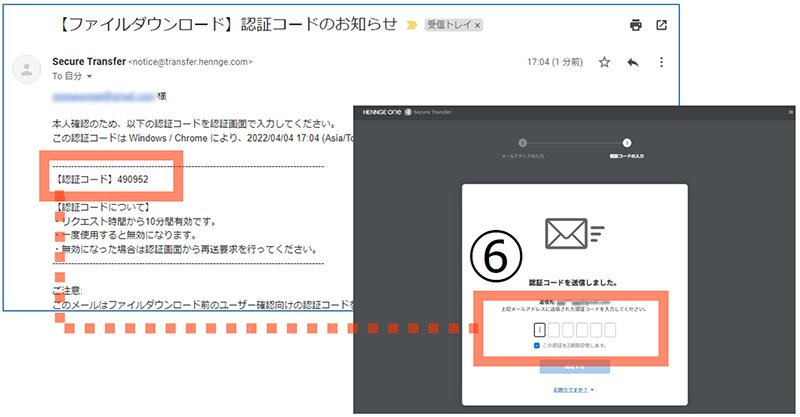
手順⑦:ファイルダウンロードの実行(完了)
認証コードが正しく入力されるとファイル一覧が表示されます。
ファイル名横の下矢印ボタン、またはダウンロードボタンをクリックするとファイルがダウンロードできます。
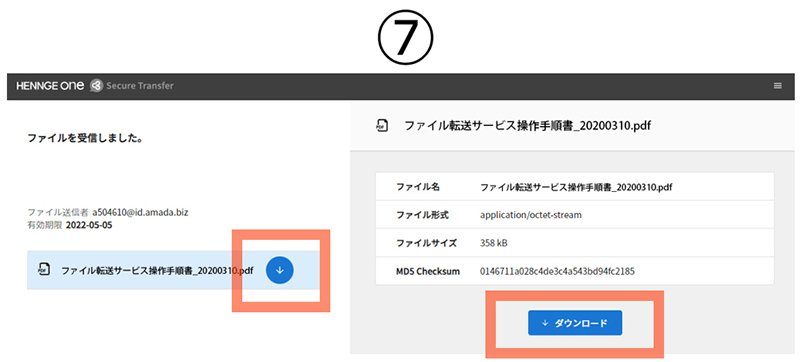
アマダ微細溶接事業の製品・製品の修理/復旧、および企業活動についてのお問い合わせ窓口をご案内しております。